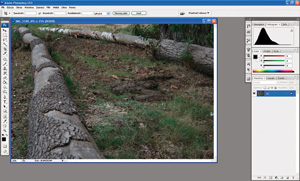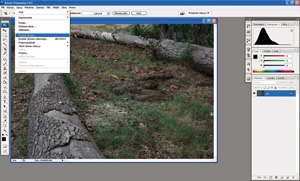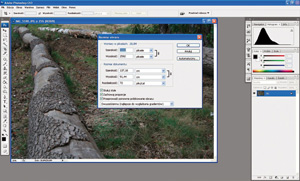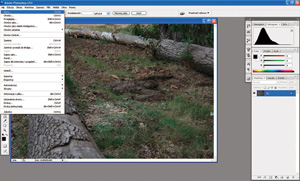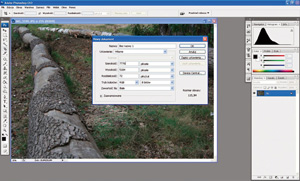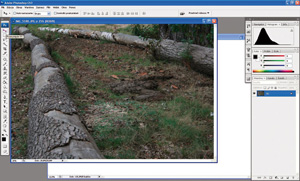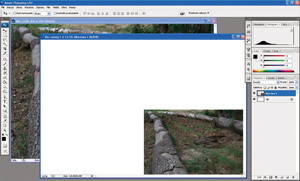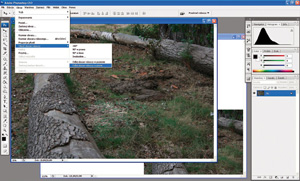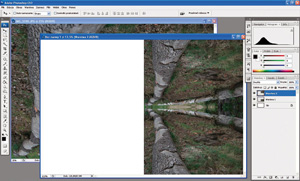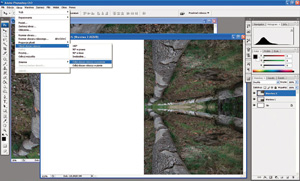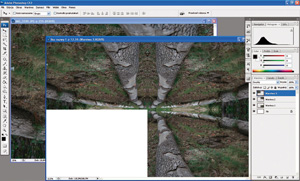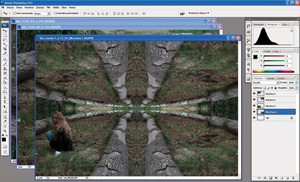Symetria to bardzo proste i zaskakujace efekty.
Symetria to bardzo proste i zaskakujace efekty. Wystarczy jedno zdjęcie odwrócone na wszystkie możliwe strony i połączone bokami stanowiącymi lustrzane odbicia.

Czy tylko? ...nie to dopiero początek zabawy.
 Spróbujmy zatem i zróbmy najpierw najprostszą symetrię.
Spróbujmy zatem i zróbmy najpierw najprostszą symetrię.
Symetria w Photoshopie CS 3
Wybieramy zdjęcie
 Nie ma tu jakiejś specjalnej recepty. Często mało prawdopodobny motyw okazuje się bardzo interesujący, a czasem dopiero po złożeniu widać, że nie trafiliśmy ze zdjęciem. Nasze wybrane zdjęcie jest dość proste i nawet monotonne. By temu zaradzić, ...ale nie uprzedzajmy faktów.
Nie ma tu jakiejś specjalnej recepty. Często mało prawdopodobny motyw okazuje się bardzo interesujący, a czasem dopiero po złożeniu widać, że nie trafiliśmy ze zdjęciem. Nasze wybrane zdjęcie jest dość proste i nawet monotonne. By temu zaradzić, ...ale nie uprzedzajmy faktów.
1. Otwieramy pierwsze zdjęcie.
2. W menu Obraz znajdujemy Rozmiar obrazu.
3. W oknie Rozmiar obrazu odczytujemy szerokość i wysokość zdjęcia. W naszym przypadku szerokość to 3888 i wysokość 2592 pixele.
4. W menu Plik otwieramy Nowy... nowy dokument.
5. Ustalamy jego wielkość. Szerokość i wysokość są dwukrotnie większe niż poprzednio i wynoszą odpowiednio: 7776 pixeli i 5184 pixele. Oznacza to, że w nowo utworzonym dokumencie umieścimy 4 różnie obrócone wersje otwartego zdjęcia.
Przystępujemy do umieszczenia zdjęć. Każde następne jest odwrócone pionowo lub poziomo względem poprzedniego.
6. Klikamy na wybrane zdjęcie. Zaznaczonym narzędziem Przesunięcie (V) wkładamy do nowo utworzonego dokumentu pierwszy obraz.
7. Umieściliśmy go w prawym dolnym narożniku dokumentu. Tu uwaga można wybrać dowolny narożnik. Ważne by do wstawionego zdjęcia dostosować pozostałe jako lustrzane odbicia.
8. W menu Obraz znajdujemy Obróć obszar roboczy, wybieramy i klikamy Obróć obszar roboczy w pionie.
9. Obrócony obraz narzędziem Przesunięcie (V) wkładamy do nowo utworzonego dokumentu. Mamy już połowę naszej symetrii.
10. Klikamy na okno z wybranym zdjęciem i z menu Obraz znów wybieramy Obróć obszar roboczy. Klikamy na Obróć obszar roboczy w poziomie.
11. Narzędziem Przesunięcie (V) kolejne zdjęcie dopasowujemy do dwóch poprzednich. W dokumencie widać 3/4 symetrii. Teraz w ramach niespodzianki nieco zaburzymy monotonię powstającego obrazu.
12. Jako czwarte i zamykające kompozycję zdjęcie wybieramy kadr z piękną dziewczyną. Oczywiście najpierw w menu Plik go znajdujemy i otwieramy wg. takiej samej procedury jak pierwsze zdjęcie. Analogicznie do poprzednich obracamy kadr w poziomie i umieszczamy w ostatniej ćwiartce nowego dokumentu.
13. Kolejny krok to zapisanie gotowej symetrii (menu Plik Zapisz jako) najlepiej w formacie TIF ze spłaszczeniem i dołączonym profilem sRGB.
Symetria w pełnej krasie. Bez osoby byłaby monotonna i nieciekawa. Oba kadry ten pierwszy wypełniający 3/4 nowego dokumentu i ten z osobą zamykający, zostały wykonane ze statywu. Dzięki temu bez żadnych problemów można je dopasować. Bez statywu nie dało by się tego zrobić. Każdym obracanym zdjęciem zrobionym z ręki można wypełnić wszystkie ćwiartki nowego dokumentu – jednak będzie to powielony ten sam obraz. W naszym przypadku w symetrycznej scenerii pojawił się asymetrycznie nowy obiekt – autorka zdjęcia Paulina Wojszko.
Jak widać pokazane na początku artykułu symetrie to najprostszy możliwy przypadek. Zdjęcia robione z ręki zwielokrotnione i obrócone, wypełniające każdy narożnik dokumentu.
Uwagi praktyczne
- Eksperymentujmy z dopasowywaniem zdjęć różnymi bokami.
- Symetria nie musi składać się z 4 zdjęć. Mogą to być równie dobrze tylko dwa zdjęcia połączone poziomo lub pionowo. Symetria Artura Kwiatkowskiego to tylko dwa zdjęcia połączone krawędzią poziomą z obiektem asymetrycznym – stojący człowiek.
- Symetria nie do końca musi być symetryczna i to nie tylko z powodu umieszczenia w nim obiektu asymetrycznego. Czasem warto dodatkowo skadrować uzyskany obraz by nadać mu bardziej indywidualny charakter. Kadrowanie przeprowadzamy po złożeniu symetrii.
- Statyw i zdalny wyzwalacz to więcej możliwości tworzenia ciekawych symetrii.
Zachęcam do zabawy. Ten artykuł nie wyczerpał możliwości symetrii. Jeszcze wrócimy do tematu.
Jerzy Lech
Dziękuję za współpracę autorom zdjęć – uczestnikom zajęć fotograficznych prowadzonych przez autora artykułu.